qt在windows_安装配置
- 格式:doc
- 大小:35.00 KB
- 文档页数:7
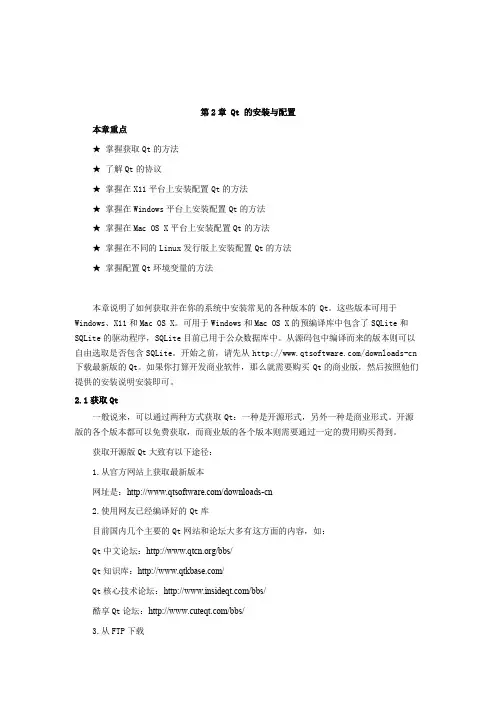
第2章Qt的安装与配置本章重点★掌握获取Qt的方法★了解Qt的协议★掌握在X11平台上安装配置Qt的方法★掌握在Windows平台上安装配置Qt的方法★掌握在Mac OS X平台上安装配置Qt的方法★掌握在不同的Linux发行版上安装配置Qt的方法★掌握配置Qt环境变量的方法本章说明了如何获取并在你的系统中安装常见的各种版本的Qt。
这些版本可用于Windows、X11和Mac OS X。
可用于Windows和Mac OS X的预编译库中包含了SQLite和SQLite的驱动程序,SQLite目前已用于公众数据库中。
从源码包中编译而来的版本则可以自由选取是否包含SQLite。
开始之前,请先从/downloads-cn 下载最新版的Qt。
如果你打算开发商业软件,那么就需要购买Qt的商业版,然后按照他们提供的安装说明安装即可。
2.1获取Qt一般说来,可以通过两种方式获取Qt:一种是开源形式,另外一种是商业形式。
开源版的各个版本都可以免费获取,而商业版的各个版本则需要通过一定的费用购买得到。
获取开源版Qt大致有以下途径:1.从官方网站上获取最新版本网址是:/downloads-cn2.使用网友已经编译好的Qt库目前国内几个主要的Qt网站和论坛大多有这方面的内容,如:Qt中文论坛:/bbs/Qt知识库:/Qt核心技术论坛:/bbs/酷享Qt论坛:/bbs/3.从FTP下载如果想使用以前的Qt版本,可以从这里下载:ftp:///ftp://ftp.trolltech.no/qt/source/ftp://ftp.ntua.gr/pub/X11/Qt/qt/source/获取商业版可以从网上购买,网址是/downloads-cn,也可以直接和Qt Software公司联系。
2.2协议说明如果你希望发布给予Qt开源版创建的那些应用程序,那么就必须遵从在创建这个应用程序时所使用的Qt软件协议中列举出的那些特定条款和条件。

QT安装——IP的设置1.开机后打开桌面上的虚拟机(VMware Workstation)进入;2.进入虚拟机的终端:红帽子\系统设置\终端3.设置系统参数:在终端里敲入命令:#setup 回车后选Net work configuration 这一行(注意此时只能用键盘的方向键来选用空格键来确定)点Run Tool 进入;此后真正进入IP的设置(注意IP的设置应设成与自己本机的IP在同一网段,但不能一样)接着敲入这里例子的设置是:ip : 10.192.2.17 netmask : 255.255.255.0 网关:10.192.2.1 dns : 210.34.32.663.启用网卡: 在终端里敲入命令:#ifup eth04.查看当前设的网卡信息:在终端里敲入命令:# ifconfig5.在Window里面将QT文件共享;6.计算机名查看修改:我的电脑右击属性下计算机名7.建立挂载目录:在在终端里敲入命令:#mkdir /mnt/qt/8.以计算机名为wjy,ip为10.192.2.17 ,共享文件为qt,用户名:lab,密码为123456 (即开机登入Windows界面时的用户名和密码)为例命令为:# mount –o username=’lab’,password=’123456’,ip=10.192.2.17 //wjy/qt /mnt/qt在根目录下在建一新目录:在在终端里敲入命令:#mkdir /qt_x869.查新建目录:在在终端里敲入命令#cd mnt/qt 回车,再#ls回车;10.把安装包的目录名为qtopia(也可能目录名为Qt-embedded 2.3.7),放在共享目录qt下#cp –r /mnt/qt/qtopia/* /qt_x86 等待完成后进入qt_x86查看#cd /qt_x86/#ls ;#source buildx86文件bulidx86的内容#!/bin/bashtar xfz e2fsprogs-1.35.tar.gztar xfvz tmake-1.13.tar.gztar xfvz qt-embedded-2.3.7.tar.gztar xfvz qtopia-free-1.7.0.tar.gztar xfvz qt-x11-2.3.2.tar.gzmv tmake-1.13 tmakemv qt-2.3.7/ qtmv qtopia-free-1.7.0 qtopiamv qt-2.3.2 qt-x11cd qt-x11export QTDIR=$PWDecho yes | ./configure -static -no-xft -no-opengl -no-smmake -C src/moccp src/moc/moc binmake -C srcmake -C tools/designermake -C tools/qvfbcp tools/qvfb/qvfb binstrip bin/uic bin/moc bin/designer bin/qvfbcd ..cp -fr qt-x11/bin/?* qt/binrm -fr qt-x11export QTDIR=$PWD/qtexport QPEDIR=$PWD/qtopiaexport TMAKEDIR=$PWD/tmakeexport TMAKEPATH=$TMAKEDIR/lib/qws/linux-generic-g++ export PATH=$QTDIR/bin:$QPEDIR/bin:$TMAKEDIR/bin:$PATHcd e2fsprogs-1.35cp -fr lib/uuid ../qtopia/include./configure --enable-elf-shlibsmakecp -fr lib/libuuid.so* ../qt/libcd ..cd qtmake cleancp ../qtopia/src/qt/qconfig-qpe.h src/tools/(echo yes; echo yes ) |./configure -platform linux-generic-g++ -qconfig qpe -depths 16,24,32make -C srccd ..cd qtopia/src./configure -platform linux-generic-g++make运行图形界面的环境变量#source x86path.shx86path.sh的内容:#!/bin/bashpathmunge (){if ! echo $PA TH | /bin/egrep -q "(^|:)$1($|:)" ; thenif [ "$2" = "after" ] ; then_PA TH=$PATH:$1elsePA TH=$1:$PATHfifi}export QTDIR=$PWD/qtexport QPEDIR=$PWD/qtopiaexport TMAKEDIR=$PWD/tmakeexport TMAKEPATH=$TMAKEDIR/lib/qws/linux-generic-g++ unset LD_LIBRARY_PATHexport LD_LIBRARY_PATH=$QTDIR/lib/:$QPEDIR/lib/pathmunge $QTDIR/binpathmunge $QPEDIR/binpathmunge $TMAKEDIR/bin/qt_x86/qt/bin/qvfb&/qt_x86/qtopia/bin/qpe&最后在虚拟机上会显示如下图:备注:绿色的为文件内容,不需要在终端里输入。
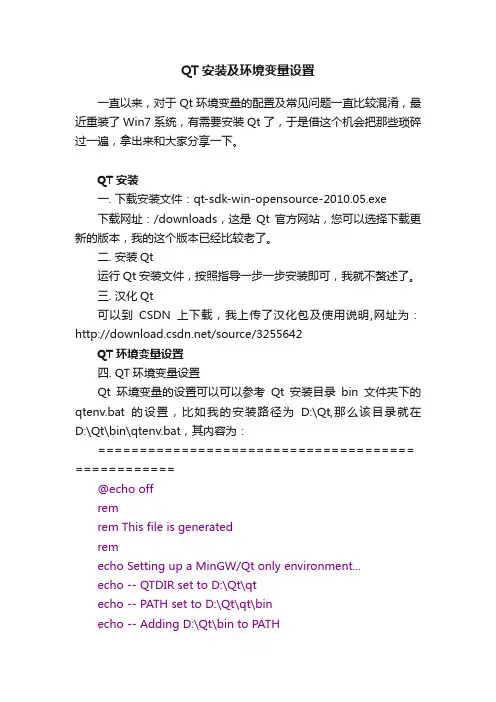
QT安装及环境变量设置一直以来,对于Qt环境变量的配置及常见问题一直比较混淆,最近重装了Win7系统,有需要安装Qt了,于是借这个机会把那些琐碎过一遍,拿出来和大家分享一下。
QT安装一. 下载安装文件:qt-sdk-win-opensource-2010.05.exe下载网址:/downloads,这是Qt官方网站,您可以选择下载更新的版本,我的这个版本已经比较老了。
二. 安装Qt运行Qt安装文件,按照指导一步一步安装即可,我就不赘述了。
三. 汉化Qt可以到CSDN上下载,我上传了汉化包及使用说明,网址为:/source/3255642QT环境变量设置四. QT环境变量设置Qt环境变量的设置可以可以参考Qt安装目录bin文件夹下的qtenv.bat的设置,比如我的安装路径为D:\Qt,那么该目录就在D:\Qt\bin\qtenv.bat,其内容为:====================================== ============@echo offremrem This file is generatedremecho Setting up a MinGW/Qt only environment...echo -- QTDIR set to D:\Qt\qtecho -- PATH set to D:\Qt\qt\binecho -- Adding D:\Qt\bin to PATHecho -- Adding %SystemRoot%\System32 to PATHecho -- QMAKESPEC set to win32-g++set QTDIR=D:\Qt\qtset PATH=D:\Qt\qt\binset PATH=%PATH%;D:\Qt\bin;D:\Qt\mingw\binset PATH=%PATH%;%SystemRoot%\System32set QMAKESPEC=win32-g++==================================================上面是批处理代码,其涵义简述如下:@:表示后面的命令不回显echo:命令参数为[on] [off] [message] 分别表示[以后的命令都显示][都不显示][显示message]rem:是注释用的。

Qt 4.8.4 & Qt Creator 2.6.1 安装和配置(Windows)分类:Qt 2013-02-04 18:12 5150人阅读评论(4) 收藏举报MinGWmingwMinGwqtQtQTQT CreatorQt Creatorqt CreatorQt creator安装配置0. 前传总想记录自己的成长过程,总是被各种原因中断。
申请CSDN账号3年了吧,没写过一篇文章。
见过现实生活中的暴发户,但我认为在技术领域不存在暴发户。
只有积累,从一点一滴做起。
这是我的第一篇文章。
1. 软件安装1.0. 一个艰难的决定跨平台的需求让我选择了Qt,经过一番搜索找到了可以下载的免费版:/downloads最新版本(截止到2013年1月)是5.0.1,但Windows下只有for VS 2010的版本。
虽然本人觉得VS很好用(用过VS 2001、VS 2005、VS 2008,当然是D版,主要拿VB做做界面,见笑),但考虑公司安装,所以还是不选择D版的好。
退而求其次,选择次新版本4.8.4,317MB。
下载地址:/qt4/source/qt-win-opensource-4.8.4-min gw.exe【更新】2013年2月4日重新登录qt官网,发现5.0.1 for minGW也有了!本身带minGW4.7。
下载、安装、运行,完全无悬念,推荐!附下载地址(823MB):/qt5/5.0.1/qt-windows-opensource-5.0.1-mingw47_32-x86-offline.exe1.1. minGW的安装既然选择了for minGW的版本,那就要下载minGW。
官网:/。
我下载的是(这仅仅是一个下载器,需要联网下载):/projects/mingw/files/latest/download?source=fi les安装过程中会询问你的安装版本,我最终选择了打包好的版本(20120426,安装完大小200MB)。
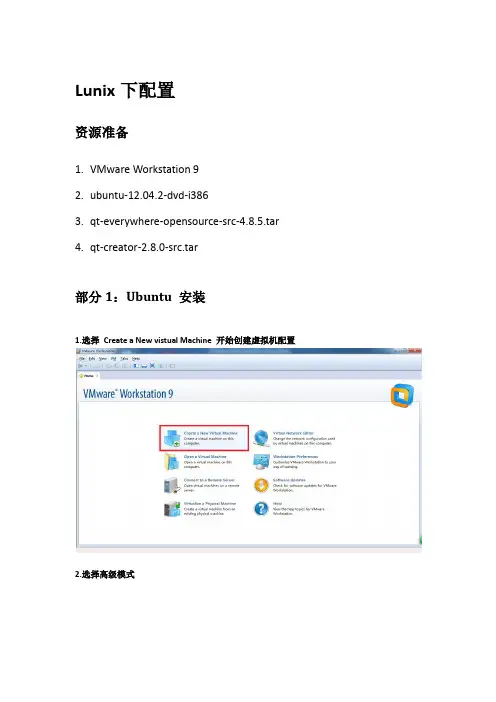
Lunix下配置资源准备1.VMware Workstation 92.ubuntu-12.04.2-dvd-i3863.qt-everywhere-opensource-src-4.8.5.tar4.qt-creator-2.8.0-src.tar部分1:Ubuntu 安装1.选择Create a New vistual Machine 开始创建虚拟机配置2.选择高级模式3.选择第三项过会安装OS(为了进行中文安装)接下来配置情况结合自身机器情况,自行配置。
4.双击CD/DVD(IDE) 对镜像文件进行配置5.配置Ubuntu镜像文件6.点击POWER ON.开始Ubuntu安装7.安装开始8.选择语言9.选择安装Ubuntu 进行安装10.再次选择语言11是否联网进行系统软件更新(结合自身情况而定)12 选择清除整个磁盘并安装Ubuntu13.点击现在安装,进行安装14.安装完毕后,点击现在重启。
oos部分2:VMWare Tool安装1.点击虚拟机标题栏VM-> VMWare Tool 进行下载. 下载默认保存位置/media/VMWareTools2.VMware Tools解压缩3.VMware Tools 安装安装过程如有选择则“ENTER”进行默认配置部分3:安装QT SRC1.安装aptitude2.安装c++编译器(g++)3.QT SRC 解压缩4.解压完成后查看是否解压成功5.安装必要库文件apt-get install libxtst-dev对应错误:Basic XLib functionality test failed!You might need to modify the include and library search paths by editingQMAKE_INCDIR_X11 and QMAKE_LIBDIR_X11 in /usr/local/qt/mkspecs/linux-g++ aptitude install libxrandr-dev对应错误:X Error: BadDrawable (invalid Pixmap or Window parameter) 9aptitude install libxft-dev对应错误:QT Creator 出现乱码6.安装QT SRC 选在Open Sourse Edition7.Licensed 选择YES8.上一步进行完毕后进行编译(make)9.上一步完成后进行安装(make install)10.设置环境变量8执行vi ~/.bashrc 添加如下内容:QTDIR=/usr/local/Trolltech/Qt-4.7.0/PATH=$QTDIR/bin:$PATHMANPATH=$QTDIR/doc/man:$MANPATHLD_LIBRARY_PATH=$QTDIR/lib:$LD_LIBRARY_PATH export QTDIR PATH MANPATH LD_LIBRARY_PATH部分4:QT Creator 安装1.QT Creator 解压缩2.Qmake 生成makefile3. make(编译)4.安装make install5.运行QT Creator部分5:QT Creator 配置点击工具→选项→构建于运行→构建套件点击管理按钮后会进入QT版本选择页面,选择添加,指定到qmake 路径下并确定配置完毕后点击新建项目后就能看到QT Creator 全貌了WINDOWS 7 下配置资源准备1.VS 20082.qt-sdk-win-opensource-2010.05步骤1: 执行VS2008下的vavarsall.bat 步骤2 :configure进行配置检查步骤3:执行nmake 进行编译期间会遇到如下错误问题101.api\qscriptextensionplugin.h(43): Error: Undefined interface02.NMAKE : fatal error U1077: 'C:\Qt\2009.05\qt\bin\moc.exe' : return code '0x1'03.Stop.04.NMAKE : fatal error U1077: '"d:\Program Files\Microsoft Visual Studio 9.0\VC\BIN05.\nmake.exe"' : return code '0x2'06.Stop.07.NMAKE : fatal error U1077: 'cd' : return code '0x2'08.Stop.api\qscriptextensionplugin.h(43): Error: Undefined interfaceNMAKE : fatal error U1077: 'C:\Qt\2009.05\qt\bin\moc.exe' : return code '0x1' Stop.NMAKE : fatal error U1077: '"d:\Program Files\Microsoft Visual Studio 9.0\VC\BIN\nmake.exe"' : return code '0x2'Stop.NMAKE : fatal error U1077: 'cd' : return code '0x2'Stop.以上是出错代码,解决方法是将qt/src/script/tmp/moc/debug_shared/mocinclude.tmpqt/src/script/tmp/moc/release_shared/mocinclude.tmp删除,然后继续编译。
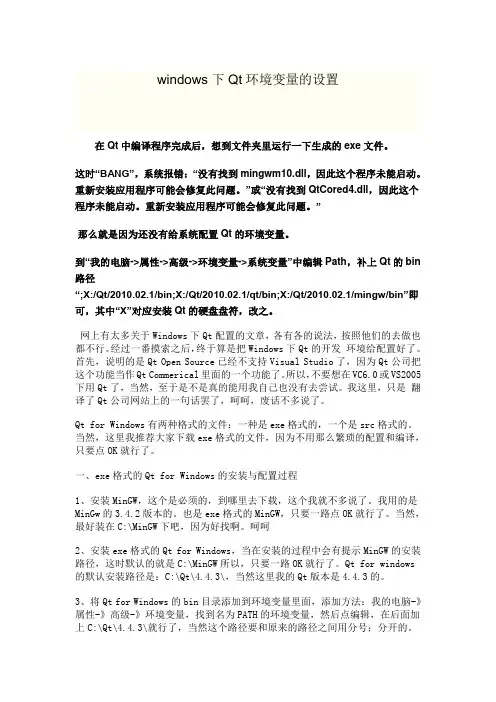
windows下Qt环境变量的设置在Qt中编译程序完成后,想到文件夹里运行一下生成的exe文件。
这时“BANG”,系统报错:“没有找到mingwm10.dll,因此这个程序未能启动。
重新安装应用程序可能会修复此问题。
”或“没有找到QtCored4.dll,因此这个程序未能启动。
重新安装应用程序可能会修复此问题。
”那么就是因为还没有给系统配置Qt的环境变量。
到“我的电脑->属性->高级->环境变量->系统变量”中编辑Path,补上Qt的bin 路径“;X:/Qt/2010.02.1/bin;X:/Qt/2010.02.1/qt/bin;X:/Qt/2010.02.1/mingw/bin”即可,其中“X”对应安装Qt的硬盘盘符,改之。
网上有太多关于Windows下Qt配置的文章,各有各的说法,按照他们的去做也都不行。
经过一番摸索之后,终于算是把Windows下Qt的开发环境给配置好了。
首先,说明的是Qt Open Source已经不支持Visual Studio了,因为Qt公司把这个功能当作Qt Commerical里面的一个功能了。
所以,不要想在VC6.0或VS2005下用Qt了,当然,至于是不是真的能用我自己也没有去尝试。
我这里,只是翻译了Qt公司网站上的一句话罢了,呵呵,废话不多说了。
Qt for Windows有两种格式的文件:一种是exe格式的,一个是src格式的。
当然,这里我推荐大家下载exe格式的文件,因为不用那么繁琐的配置和编译,只要点OK就行了。
一、exe格式的Qt for Windows的安装与配置过程1、安装MinGW,这个是必须的,到哪里去下载,这个我就不多说了。
我用的是MinGw的3.4.2版本的。
也是exe格式的MinGW,只要一路点OK就行了。
当然,最好装在C:\MinGW下吧,因为好找啊。
呵呵2、安装exe格式的Qt for Windows,当在安装的过程中会有提示MinGW的安装路径,这时默认的就是C:\MinGW所以,只要一路OK就行了。
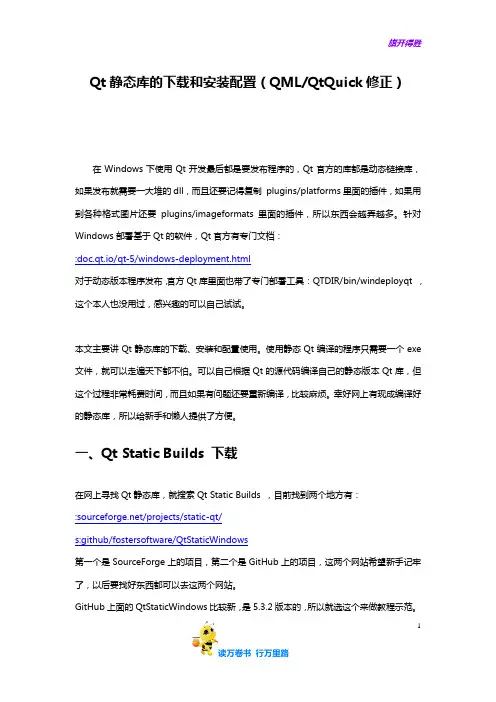
Qt静态库的下载和安装配置(QML/QtQuick修正)在Windows下使用Qt开发最后都是要发布程序的,Qt官方的库都是动态链接库,如果发布就需要一大堆的dll,而且还要记得复制plugins/platforms里面的插件,如果用到各种格式图片还要plugins/imageformats里面的插件,所以东西会越弄越多。
针对Windows部署基于Qt的软件,Qt官方有专门文档::doc.qt.io/qt-5/windows-deployment.html对于动态版本程序发布,官方Qt库里面也带了专门部署工具:QTDIR/bin/windeployqt ,这个本人也没用过,感兴趣的可以自己试试。
本文主要讲Qt静态库的下载、安装和配置使用。
使用静态Qt编译的程序只需要一个exe 文件,就可以走遍天下都不怕。
可以自己根据Qt的源代码编译自己的静态版本Qt库,但这个过程非常耗费时间,而且如果有问题还要重新编译,比较麻烦。
幸好网上有现成编译好的静态库,所以给新手和懒人提供了方便。
一、Qt Static Builds 下载在网上寻找Qt静态库,就搜索Qt Static Builds ,目前找到两个地方有::/projects/static-qt/s:github/fostersoftware/QtStaticWindows第一个是SourceForge上的项目,第二个是GitHub上的项目,这两个网站希望新手记牢了,以后要找好东西都可以去这两个网站。
GitHub上面的QtStaticWindows比较新,是5.3.2版本的,所以就选这个来做教程示范。
12从GitHub 网站下载东西,可以直接点击网页右边“Download ZIP ”但是这个下载可能比较卡比较慢,也可能挂掉。
推荐的是安装git 工具,新建QtStatic 目录,在该目录里执行命令:git clone s:github/fostersoftware/QtStaticWindows.git 然后等待下载完成,文件就会出现在QtStaticWindows 子目录里面。
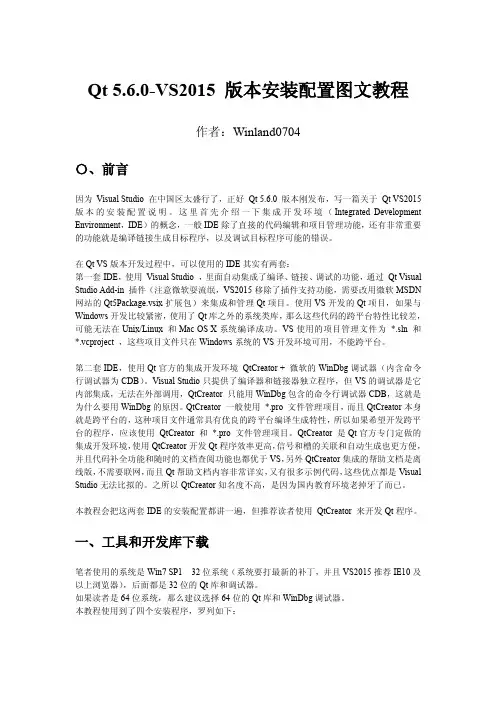
Qt5.6.0-VS2015版本安装配置图文教程作者:Winland0704〇、前言因为Visual Studio在中国区太盛行了,正好Qt5.6.0版本刚发布,写一篇关于Qt VS2015版本的安装配置说明。
这里首先介绍一下集成开发环境(Integrated Development Environment,IDE)的概念,一般IDE除了直接的代码编辑和项目管理功能,还有非常重要的功能就是编译链接生成目标程序,以及调试目标程序可能的错误。
在Qt VS版本开发过程中,可以使用的IDE其实有两套:第一套IDE,使用Visual Studio,里面自动集成了编译、链接、调试的功能,通过Qt Visual Studio Add-in插件(注意微软耍流氓,VS2015移除了插件支持功能,需要改用微软MSDN 网站的Qt5Package.vsix扩展包)来集成和管理Qt项目。
使用VS开发的Qt项目,如果与Windows开发比较紧密,使用了Qt库之外的系统类库,那么这些代码的跨平台特性比较差,可能无法在Unix/Linux和Mac OS X系统编译成功。
VS使用的项目管理文件为*.sln和*.vcproject,这些项目文件只在Windows系统的VS开发环境可用,不能跨平台。
第二套IDE,使用Qt官方的集成开发环境QtCreator+微软的WinDbg调试器(内含命令行调试器为CDB)。
Visual Studio只提供了编译器和链接器独立程序,但VS的调试器是它内部集成,无法在外部调用,QtCreator只能用WinDbg包含的命令行调试器CDB,这就是为什么要用WinDbg的原因。
QtCreator一般使用*.pro文件管理项目,而且QtCreator本身就是跨平台的,这种项目文件通常具有优良的跨平台编译生成特性,所以如果希望开发跨平台的程序,应该使用QtCreator和*.pro文件管理项目。
QtCreator是Qt官方专门定做的集成开发环境,使用QtCreator开发Qt程序效率更高,信号和槽的关联和自动生成也更方便,并且代码补全功能和随时的文档查阅功能也都优于VS,另外QtCreator集成的帮助文档是离线版,不需要联网,而且Qt帮助文档内容非常详实,又有很多示例代码,这些优点都是Visual Studio无法比拟的。
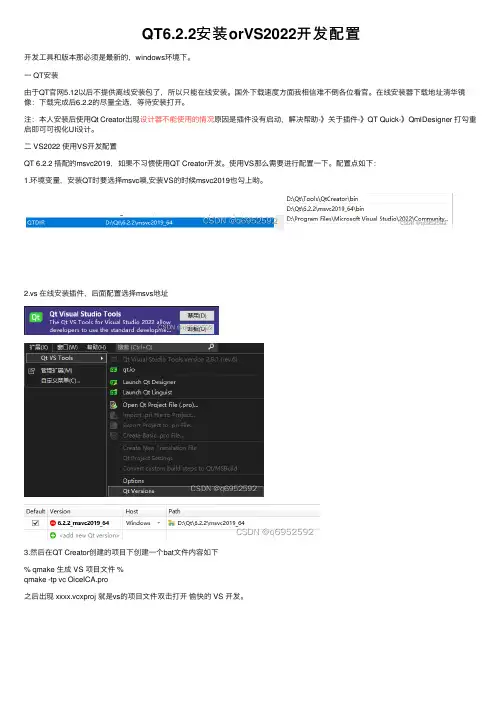
QT6.2.2安装orVS2022开发配置
开发⼯具和版本那必须是最新的,windows环境下。
⼀ QT安装
由于QT官⽹5.12以后不提供离线安装包了,所以只能在线安装。
国外下载速度⽅⾯我相信难不倒各位看官。
在线安装器下载地址清华镜像:下载完成后6.2.2的尽量全选,等待安装打开。
注:本⼈安装后使⽤Qt Creator出现设计器不能使⽤的情况原因是插件没有启动,解决帮助-》关于插件-》QT Quick-》QmlDesigner 打勾重启即可可视化UI设计。
⼆ VS2022 使⽤VS开发配置
QT 6.2.2 搭配的msvc2019,如果不习惯使⽤QT Creator开发。
使⽤VS那么需要进⾏配置⼀下。
配置点如下:
1.环境变量,安装QT时要选择msvc噢,安装VS的时候msvc2019也勾上哟。
2.vs 在线安装插件,后⾯配置选择msvs地址
3.然后在QT Creator创建的项⽬下创建⼀个bat⽂件内容如下
% qmake ⽣成 VS 项⽬⽂件 %
qmake -tp vc OiceICA.pro
之后出现 xxxx.vcxproj 就是vs的项⽬⽂件双击打开愉快的 VS 开发。
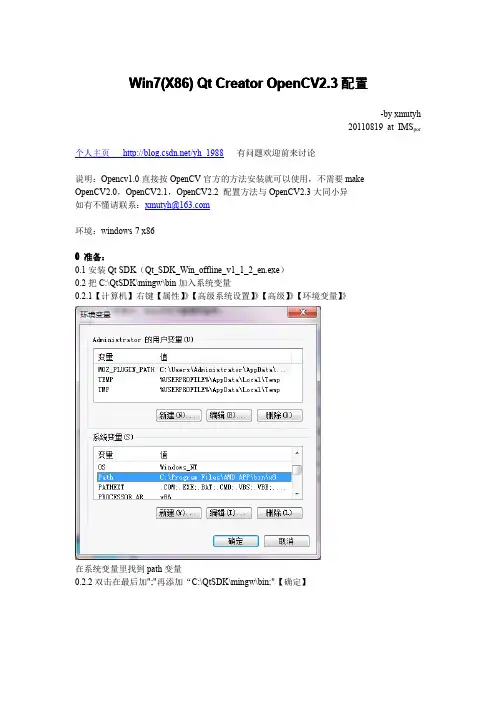
Win7(X86)Qt Creator OpenCV2.3配置-by xmutyh20110819at IMS por 个人主页/yh_1988有问题欢迎前来讨论说明:Opencv1.0直接按OpenCV官方的方法安装就可以使用,不需要makeOpenCV2.0,OpenCV2.1,OpenCV2.2配置方法与OpenCV2.3大同小异如有不懂请联系:xmutyh@环境:windows7x860准备:0.1安装Qt SDK(Qt_SDK_Win_offline_v1_1_2_en.exe)0.2把C:\QtSDK\mingw\bin加入系统变量0.2.1【计算机】右键【属性】》【高级系统设置】》【高级】》【环境变量】》在系统变量里找到path变量0.2.2双击在最后加";"再添加“C:\QtSDK\mingw\bin;"【确定】1软件安装1.1.1到/index.php/Download下载最新版OpenCV for windows,superpack(exe格式OpenCV安装包)我下载的为:OpenCV-2.3.0-win-superpack.exe1.1.2运行安装OpenCV安装目录不可有中文和空格(qmake在解析路径的时候不能识别空格)我安装在C:/QtSDK/OpenCV1.1.3安装完成目录结1.2.1到/cmake/resources/software.html下载windows(win32Installer)我下载的为:cmake-2.8.5-win32-x86.exe1.2.2运行安装cmake其它所有设置默认即可2.用cmake编译OpenCV2.1.1打开CMake,配置源码与目标路径源码路径:要选择OpenCV安装目录下含有如下文件的文件夹(opencv)目标路径:自己任意设置2.2.1【Configure】(配置),在弹出的对话框选:MinGW Makefiles其他项可以默认2.2.2【finsish】2.3.1Cmake编译结束界面注:1Configure过程可能有报**not found可以忽略不管,只在Configure结束出来Configuring done即可。
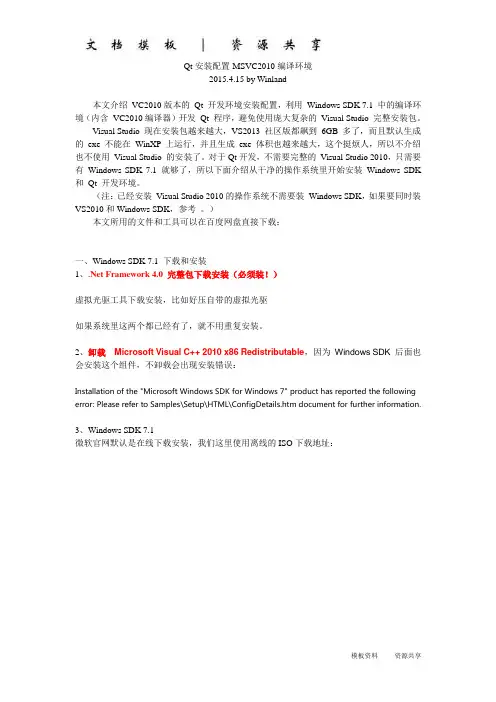
Qt安装配置-MSVC2010编译环境2015.4.15 by Winland本文介绍VC2010版本的Qt 开发环境安装配置,利用Windows SDK 7.1 中的编译环境(内含VC2010编译器)开发Qt 程序,避免使用庞大复杂的Visual Studio 完整安装包。
Visual Studio 现在安装包越来越大,VS2013 社区版都飙到6GB 多了,而且默认生成的exe 不能在WinXP 上运行,并且生成exe 体积也越来越大,这个挺烦人,所以不介绍也不使用Visual Studio 的安装了。
对于Qt开发,不需要完整的Visual Studio 2010,只需要有Windows SDK 7.1 就够了,所以下面介绍从干净的操作系统里开始安装Windows SDK 和Qt 开发环境。
(注:已经安装Visual Studio 2010的操作系统不需要装Windows SDK,如果要同时装VS2010和Windows SDK,参考。
)本文所用的文件和工具可以在百度网盘直接下载:一、Windows SDK 7.1 下载和安装1、.Net Framework 4.0 完整包下载安装(必须装!)虚拟光驱工具下载安装,比如好压自带的虚拟光驱如果系统里这两个都已经有了,就不用重复安装。
2、卸载Microsoft Visual C++ 2010 x86 Redistributable,因为Windows SDK 后面也会安装这个组件,不卸载会出现安装错误:Installation of the "Microsoft Windows SDK for Windows 7" product has reported the following error: Please refer to Samples\Setup\HTML\ConfigDetails.htm document for further information.3、Windows SDK 7.1微软官网默认是在线下载安装,我们这里使用离线的ISO下载地址:点开“Install Instructions”,下载第一个32位版本的Windows SDK 7.1 ISO文件GRMSDK_EN_DVD.iso 。
Installing Qt/Windows本人在windows下使用Qt所以下面介绍一下在windwos安装Qt的情况。
qt在windows安装,很简单,我们按照下面的步骤:第一步:准备安装软件请大家准备好软件qt-win-opensource-4.0.1-mingw.exe 和devcpp-4.9.9.2_setup.exe如果大家没有软件,可以到官方网站下载,或者去下载.第二步:安装软件大家先安装devcpp-4.9.9.2_setup.exe,详细过程就不讲了,windows软件大同小异接下来安装qt-win-opensource-4.0.1-mingw.exe,安装过程也差不多,大家在安装过程中到了MinGW时,要注意在find MinGW (previously installed MinGW)是选择你安装的devcpp 的目录比如:c:Dev-Cpp 其它的就不用管了,一直用‘next’就可以了第三步:编译应用程序1. 在这时就安装好了软件,接下来,我们来编译运行一个程序。
在记事本中我输入源代码////////////////////////////////////////////////////#include <QApplication>#include <QPushButton>int main(int argc, char *argv[]){QApplication app(argc, argv);QPushButton hello("Hello world!");hello.resize(100, 30);hello.show();return app.exec();}////////////////////////////////////////////////////我们保存文件为:helloworld.cpp2. 接下来我从开始菜单进入Qt 4.0.1 command Prompt 在dos下进入文件的目录。
Qt SDK 下载安装与配置详细步骤(1) 2011-06-23 09:13 佚名互联网我要评论(0)字号:T | TQt 经过这么多年的发展,已经发展成为一个完整的基于 C++ 语言的跨平台的桌面应用程序开发解决方案。
AD:Qt SDK的下载安装与配置是本文要介绍的内容,对Qt(其官方中文网站/title-cn)的兴趣不是一天两天了,终于着手开始学习。
接触了几天,遇到过一些问题,有了一些体会和认识,记录下来免得日后遗忘同时也给那些遇到了相同问题的朋友和后来者以参考。
Qt 经过这么多年的发展,已经发展成为一个完整的基于 C++ 语言的跨平台的桌面应用程序开发解决方案。
随着 Nokia 对其收购后授权协议 LGPL 的引入以及集成开发环境的不断优化增强,特别是新的Qt Creator的发布和不断更新,必将促使 Qt 在 Windows,类 Unix 以及移动平台等更多平台和领域里有更广阔到发展。
第一步,下载和安装 Qt SDK从Qt 的官方网站 /downloads-cn 下载最新的qt-sdk 安装包,截止本文发布时的最新版本为 2010.04。
Qt SDK 中包括最新完整的Qt 4.6.3 库,Qt Creator 2.0 以及Qt Designer 等开发工具。
目前官方提供 5 个平台的Qt SDK,分别是 Windows 版, Linux (32位,64位)两个版本,Mac 版本和用于移动平台的 Nokia Qt SDK(针对不同的开发平台又有若干版本)。
本文仅对Qt SDK在Windows 和 Linux/32位平台上的安装做下简要到介绍。
先介绍 Windows 平台,下载Qt SDK for Windows (293 Mb),地址是/qtsdk/qt-sdk-win-opensource-2010.04.exe,本 SDK 的开发包是基于 MinGW 工具集。
下载后双击 qt-sdk-win-opensource-2010.04.exe 进行安装,安装过程中可以自定义安装路径,但路径中不能有中文字符!建议直接使用默认的安装路径即可。
Windows下Qt应用程序开发环境搭建(Eclipse环境)(xucao@)1软件准备如下所有工具都是开源的免费工具:1.编译器+调试器:MinGW 4 .4/misc/MinGW-gcc440_1.zip2.GUI库:GUI库Qt libraries 4.8.4 for Windows (minGW 4.4)/qt4/source/qt-win-opensource-4.8.4-mingw.exe3.主IDE环境:Eclipse IDE for C/C++ Developers/eclipse/technology/epp/downloads/release/juno/SR1/eclipse-cpp-juno-SR1-win32.zip4.Qt的Eclipse插件:Qt Eclipse integration win32 V1.6.1ftp:///qteclipse/qt-eclipse-integration-win32-1.6.1.exe5.版本管理:Subversion 1.7/project/tortoisesvn/1.7.10/Application/TortoiseSVN-1.7.10.23359-win32-svn-1.7.7.msi6.安装打包工具:NSIS Unicode 2.46.5/files/nsis-2.46.5-Unicode-setup.exe7.JRE:/zh_CN/download/manual_v6.jsp8.Eclipse依赖软件a)SVN插件:用于在Eclipse中直接管理SVNb)NSIS插件:用于在Eclipse中直接管理打包脚本这些都可以直接在Eclipse菜单中安装,但内网服务器上文件包已经包含了这些插件,不用另外安装了。
9.辅助IDE环境:Qt Creator 2.6.0 for Windows/qtcreator/2.6.0/qt-creator-windows-opensource-2.6.0.exe注:必要的调试使用,一般不需要,调试时支持QString类型的直接显示10.辅助IDE环境的Debuger:08_QtDebugHelper.rar/share/link?shareid=329331&uk=3105417731注:从老的QtSDK中抽取的(当前官网已经不再开放开源版本的QtSDK下载了)2Qt+Eclipse开发环境安装过程这里给出一个典型的安装流程和默认的安装路径,读者如没有把握请尽量沿着遵循以避免麻烦。
个人总结的Qt安装教程1. Qt简介Qt是一个1991年由奇趣科技开发的跨平台C++图形用户界面应用程序开发框架。
它既可以开发GUI程序,也可用于开发非GUI程序,比如控制台工具和服务器。
Qt是面向对象的框架,使用特殊的代码生成扩展(称为元对象编译器(Meta Object Compiler, moc))以及一些宏,易于扩展,允许组件编程。
2008年,奇趣科技被诺基亚公司收购,QT也因此成为诺基亚旗下的编程语言工具。
2012年,Qt被Digia收购。
2014年4月,跨平台集成开发环境Qt Creator 3.1.0正式发布,实现了对于iOS的完全支持,新增WinRT、Beautifier等插件,废弃了无Python接口的GDB调试支持,集成了基于Clang的C/C++代码模块,并对Android支持做出了调整,至此实现了全面支持iOS、Android、WP。
Qt是1991年奇趣科技开发的一个跨平台的C++图形用户界面应用程序框架。
它提供给应用程序开发者建立艺术级的图形用户界面所需的所有功能。
Qt很容易扩展,并且允许真正地组件编程。
基本上,Qt 同X Window 上的Motif,Openwin,GTK 等图形界面库和Windows 平台上的MFC,OWL,VCL,ATL 是同类型的东西。
——摘自:/link?url=qTM13thOnHNc1TLEnlI30hW9NKZMFZ8_2IfhHBdJ0lBg4 5LPCRWbZ-1Q8K0N3zcWOsUp4zlDC9xaC90aD-GaBKQt官网:/2. 从官网获取版本介绍2.1 登录官网/2.2 单击左上角Download2.3 单击Community版本的Download这个版本是免费授权版本,其他版本需要授权费用默认会根据你的操作系统,自动给你推荐一个版本,如目前笔者使用的Windows7操作系统,上图Download Now会提供Qt Online Installer for Windows,我们一般使用离线安装包,所以:2.4 单击下方的View All Downloads出现各种版本的下载链接如图:各个版本的使用,将在下面说明2.5 版本说明目前Qt最新版本是5.4.0,如果需要旧版本,可在Other downloads下的Archive for old versions中寻找。
系统win7 64位,已装vs2012,所有软件安装及打开都用管理员身份。
下面详细介绍QT和VTK结合开发的环境配置步骤1. 下载软件版本及地址①qt的安装文件qt-opensource-windows-x86-msvc2012_opengl-5.3.2.exe /archive/qt/5.3/5.3.2/②qt的vs2012插件qt-vs-addin-1.2.3-opensource.exe/downloads③cmake-2.8.12.2-win32-x86.rar/detail/dedje/8276415④VTK-6.1.0.zip/files/release/6.1/VTK-6.1.0.zip⑤VTKData-6.1.0.zip/files/release/6.1/VTKData-6.1.0.zip2. 安装qt分别执行上面的①②后,添加系统路径。
变量名:PATH变量值:D:\Qt\Qt5.3.2\5.3\msvc2012_opengl\bin(qt安装在D:\Qt\Qt5.3.2目录,qt插件安装在D:\Qt目录)打开VS2012,选择菜单->qt5->qt options->qt versions->add,在path中填入qmake.exe 的上级目录,(我的qmake.exe在D:\Qt\Qt5.3.2\5.3\msvc2012_opengl\bin,所以填入的目录是D:\Qt\Qt5.3.2\5.3\msvc2012_opengl)。
至此你就可以在VS2012中创建qt项目了。
下面开始配置VTK。
3. 把④⑤解压到D:\VTK6下,④改名为VTKSource,⑤改名为VTKData解压③后安装cmake,我的安装路径是在D:\VTK6\CMake 2.8(1)打开cmake-gui.exe在sourcecode和build里面分别填上刚才的源文件及要放在编译文件的路径。
Installing Qt/Windows本人在windows下使用Qt所以下面介绍一下在windwos安装Qt的情况。
qt在windows安装,很简单,我们按照下面的步骤:第一步:准备安装软件请大家准备好软件qt-win-opensource-4.0.1-mingw.exe 和devcpp-4.9.9.2_setup.exe如果大家没有软件,可以到官方网站下载,或者去下载.第二步:安装软件大家先安装devcpp-4.9.9.2_setup.exe,详细过程就不讲了,windows软件大同小异接下来安装qt-win-opensource-4.0.1-mingw.exe,安装过程也差不多,大家在安装过程中到了MinGW时,要注意在find MinGW (previously installed MinGW)是选择你安装的devcpp 的目录比如:c:Dev-Cpp 其它的就不用管了,一直用‘next’就可以了第三步:编译应用程序1. 在这时就安装好了软件,接下来,我们来编译运行一个程序。
在记事本中我输入源代码////////////////////////////////////////////////////#include <QApplication>#include <QPushButton>int main(int argc, char *argv[]){QApplication app(argc, argv);QPushButton hello("Hello world!");hello.resize(100, 30);hello.show();return app.exec();}////////////////////////////////////////////////////我们保存文件为:helloworld.cpp2. 接下来我从开始菜单进入Qt 4.0.1 command Prompt 在dos下进入文件的目录。
运用qmake工具编译文件。
a. 在进入要编译的文件目录,输入qmake -project 这个命令主要是生成工程文件b. 接下来我们输入qmake,编译工程文件c. 接下来我没输入make 最后我们编译,这时如果没有错误,可执行文件就生成了。
第四步:运行程序找到生成的release或者debug目录下的可执行文件,运行就可以了。
qt:Window下安装配置QT开发环境(4.3.2)1.下载必须的软件QT (QT的各种开发工具和类库)DEVCPP / (QT开发的IDE)2.软件安装首先安装devcpp,这里举例安装路径为c:\Dev-Cpp再,安装QT软件包,这里举例安装路径为:c:\QT.安装过程中会询问minGW的安装路径选择c:\Dev-Cpp\mingGW3.设置系统环境变量方法:我的电脑->属性->高级->环境变量->系统变量PA TH=C:\Qt\4.3.2\bin;%PA TH%;C:\MinGW\bin (这个需要添加内容)QTDIT=C:\Qt\4.3.2 (这两个需要创建)QMAKESPEC=win32-g++设置完成后,需要重新启动系统使设置生效,注销登录也可以。
4.修改Dev-Cpp的相关设置使其支持QT代码提示功能打开Dv-Cpp的主界面->工具->编译选项->目录二进制:加入C:\Qt\4.3.2\inculde库:加入C:\Qt\4.3.2\include和C:\Qt\4.3.2\libC++包含文件:加入C:\Qt\4.3.2\include,C:\Qt\4.3.2\bin,C:\Qt\4.3.2\lib打开Dv-Cpp的主界面->工具->编辑器选项->浏览类->代码补全在代码补全列表中添加C:\Qt\4.3.2\inculde\QtGui, C:\Qt\4.3.2\inculde\QtCore 等文件夹中的.h头文件5.编译连接源代码,在dos提示符下用下列三条命令qmake -projectqmake xx.pro (xx需要被替换成你的工程名)make6.执行生成的可执行文件即可看到你的软件界面了.1、把代码拿到QT安装目录之外编译,总报错,错误信息是“QtV alidLicenseForGuiModule' does not name a type”。
如果把代码放到QT安装目录内,则编译正常。
2、无法用Debug方式编译代码,原因是安装文件里面没带QT的Debug库。
不能编译Debug 程序会给以后的调试工作带来许多不便。
以上的两个问题,其实QT都帮我们解决了,只是在没有帮助提示的时候很难找到解决方法,反正这两个问题是把我郁闷了半天。
解决的方法是运行[开始]>[程序]>[Qt by Trolltech v4.0.1 (OpenSource)]>[Qt 4.0.1 (Build Debug Libraries)],[Qt 4.0.1 (Build Debug Libraries)]实际上是运行了QT安装目录下的“bin\qtvars.bat compile_debug”。
该命令有两个作用,一是重新编译生成qmake程序,二是编译生成了QT的Debug库。
此时,你可以去查看一下QT安装目录下的lib目录,.a文件会多了一些以字母d结尾的库文件,这些就是QT的Debug库。
下面,就是编译一个最简单的Hello world程序,验证QT和MinGW安装无误。
QT安装目录里已经有Hello world程序的源码,在QT安装目录的examples\tutorial\t1\中,以命令行方式进入该目录,分别运行“qmake”命令和“make”命令,即可在release目录中生成Hello world的可执行程序,若运行“make debug”命令,则会在debug目录中以Debug编译方式生成Hello world的可执行程序。
在Windows环境正确配置QT标签:C++QT Windows/*海内存知己天涯若比邻*/QT是赫赫有名的跨平台的C++ 界面库。
在Linux 平台上开发的朋友都不会对它陌生,而且早年Borland 公司麾下的Linux 平台上的快速开发工具(RAD) Kylix 的组件库就是封装了QT 而成。
众所周知C++ 的库封装的层次都很低,所以即使是QT 这样的库你也不要指望它可以如Delphi 那般高级。
QT 有商业和免费开源的版本,在Windows 平台上,Trolltech(QT的开发公司)并没有提供已编译好的二进制文件,所以程序员要自己手工在Windows 平台上面进行编译,而且编译的时间比较长,大家要先有心理准备。
一开始,我也不知该如何在Windows 上面配置QT的开发环境,所以在网上搜了一下,发现文章质量良莠不齐,还在总算找到了一篇正确的,并照做成功,故而推荐给大家。
先介绍一下我的开发环境,我使用的是酷睿2双核64位笔记本,1 G内存,Windows XP SP2,VS2005,QT4.2.3。
引用网友的正确安装配置方法如下:1. 下载代码:到官方网站/developer/downloads/qt/windows 下载windows下的opensource的压缩包,或者来这里/wiki/Do wnload_Qt下载名字类似qt-win-opensource-src-4.2.3.zip。
然后下载编译VS的QT库的补丁/qtwin/acs-4.2.3-patch1.zip,解压这两个包到一个目录,如C:\Qt\4.2.32.配置环境配置VS的vsvars32.bat,一般在C:\Program Files\Microsoft Visual Studio 8\Comm on7\Tools下面在PAT H的头部添加QT所在目录,如C:\Qt\4.2.3,在INCLUDE上添加C: \Qt\4.2.3\include,LIB中添加C:\Qt\4.2.3\lib,具体的目录是你刚才解压的目录,打开这个批处理文件,看着原来怎么写的你就学着写好了。
俺的类似如下:@set PATH=C:\Qt\4.2.3;C:\Program Files\Microsoft Visual Studio 8\Common7\I DE;。
%PAT H%@set INCLUDE=C:\Qt\4.2.3\include;C:\Program Files\Microsoft Visual Studio 8\ VC\ATLMFC\INCLUDE;。
%INCLUDE%@set LIB=C:\Qt\4.2.3\lib;C:\Program Files\Microsoft Visual Studio 8\VC\ATLMF C\LIB;。
%LIB%打开一个c m d命令行窗口,把这个文件托过来执行,这样,你打开的c m d就具有上面设置的环境变量了,但是这些变量只针对你当前的c m d,不会更改本机配置,所以,不要关闭c m d窗口,执行下nmake /?看看能不能找到nmake命令3.打补丁执行刚才解压acs-4.2.2-patch1.zip之后的那个installpatch42.bat,直接托过来运行就好了。
C:\Qt\4.2.3> installpatch42.bat4.配置QT安装,QT需要一些,定位到QT的目录下面,执行C:\Qt\4.2.3>qconfigure.ba t m -release -no-stl上面的选项根据你自己需要来写啊,比如你要debug版,就加个-debug选项,想要STL就把后面的去掉。
第一个参数表示你编译出来的为那个VS版本使用,msvc 对应Visual Studio 6.0,对应2003,我的2005就用msvc2005了。
如果你不怕一会编译时间太长,你就干脆直接输入C:\Qt\4.2.3>qconfigure.bat m svc2005会输出一些配置信息,默认情况会编译很多东西。
看好了,是不是你想要的,没有问题,就同意好了5.编译运行nmakeC:\Qt\4.2.3> nmake慢慢等吧,或者让它自己在那跑,你自己继续工作。
6.配置环境,我的电脑>属性>高级>环境变量>用户变量里面设置几个变量:PATH中增加C:\Qt\4.2.3\bin(如果没有就创建),创建QMAKESPEC值为win32-m svc2005,这个值还是根据你要生成的Vs版本,6.0 使用win32-m svc, 2003 使用win32-m , 2005就是win32-m svc2005创建QTDIR值为C:\Qt\4.2.3如果你机器上安装多个版本的QT,就通过这三个环境变量来切换了,我同时有C:\Qt\4.0.0,那么就把那些前缀都换成C:\Qt\4.0.0,就使用4.0了。